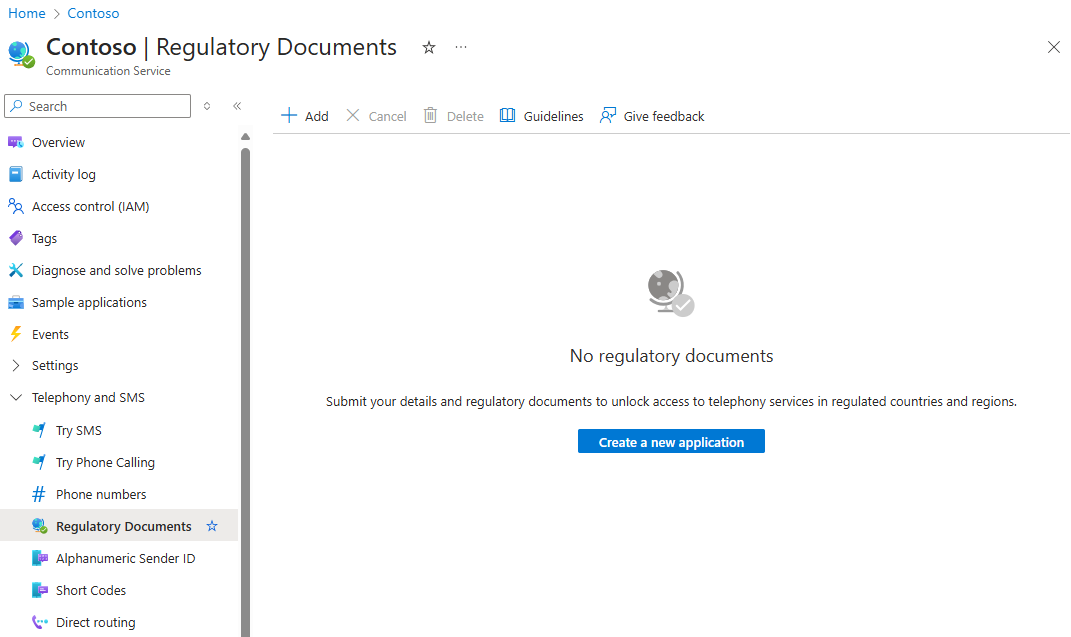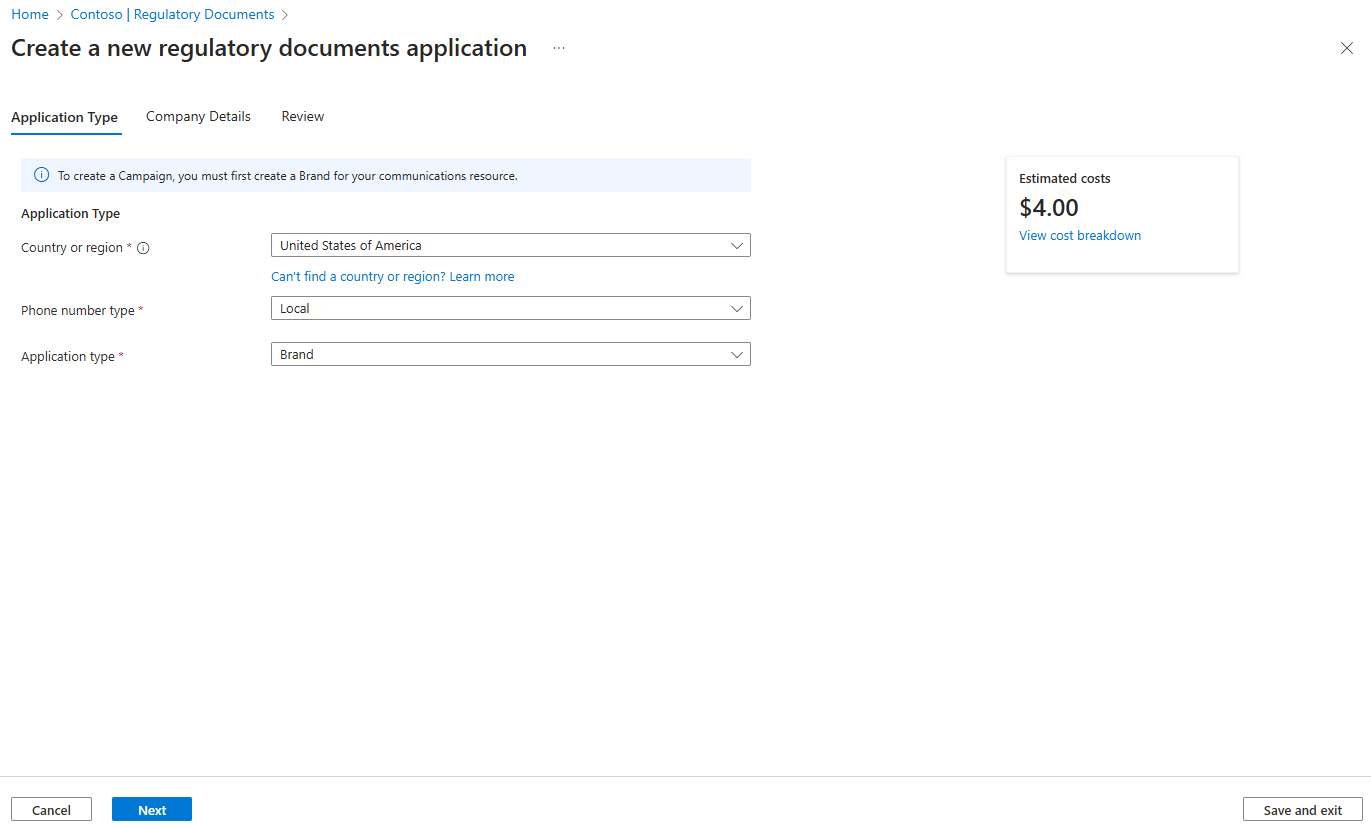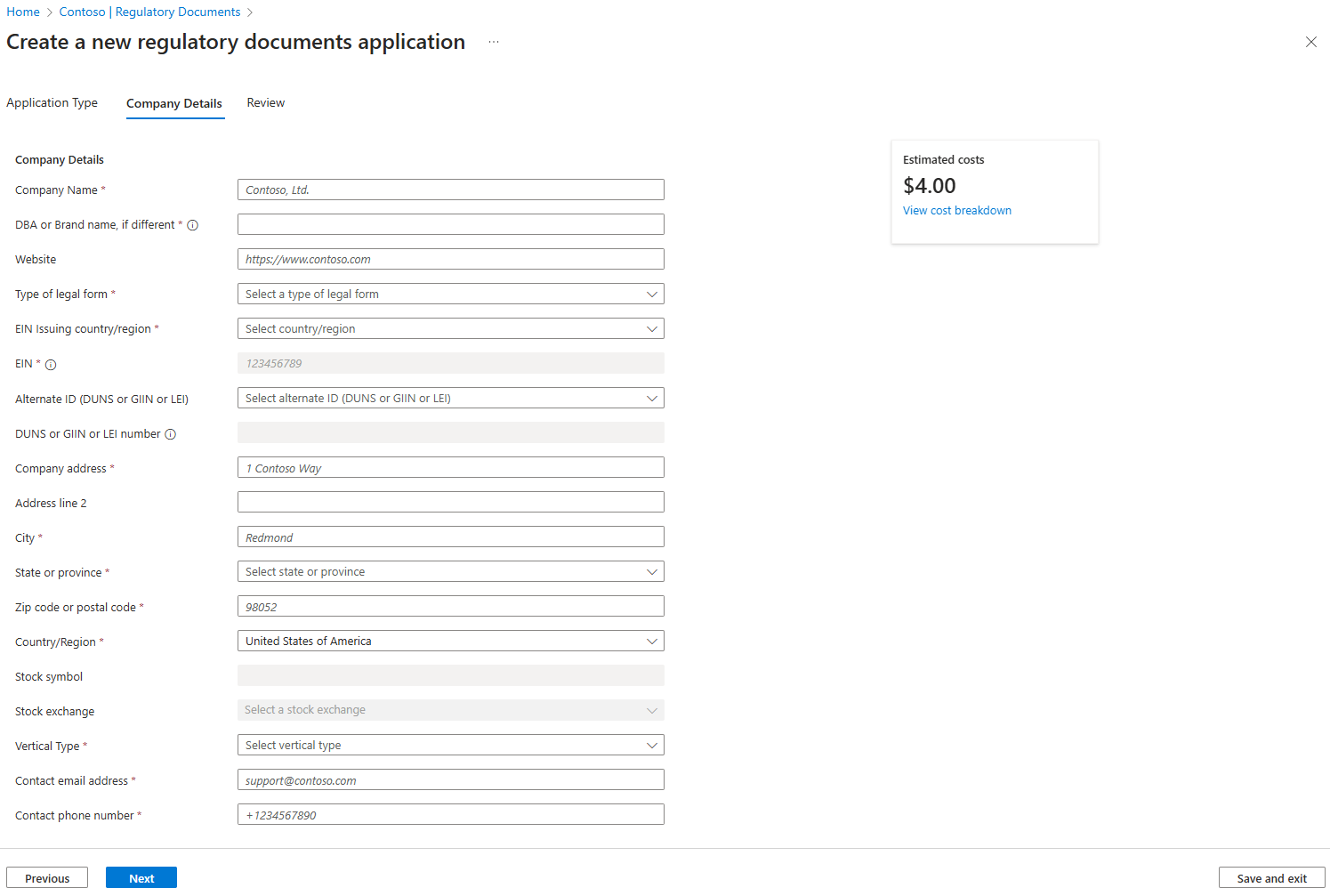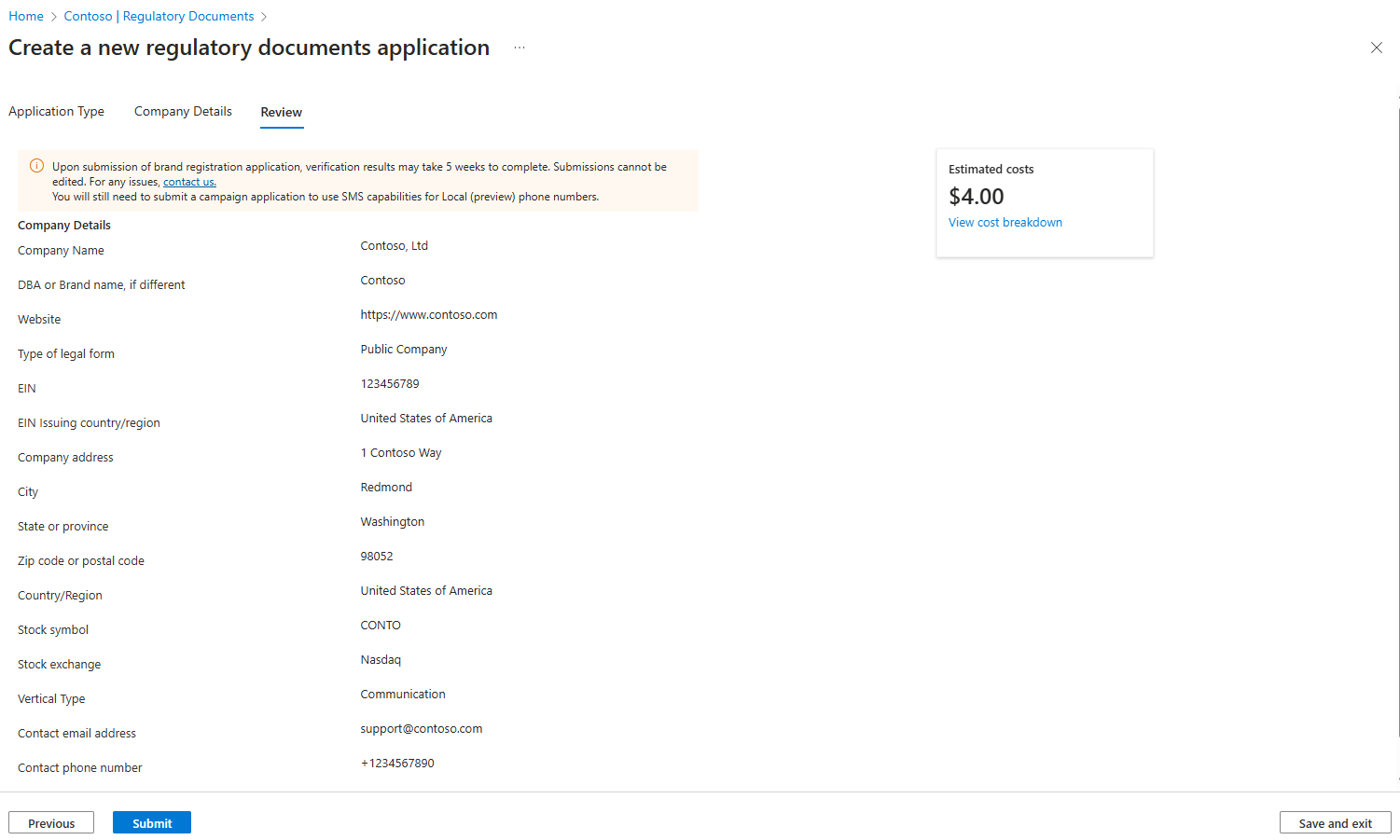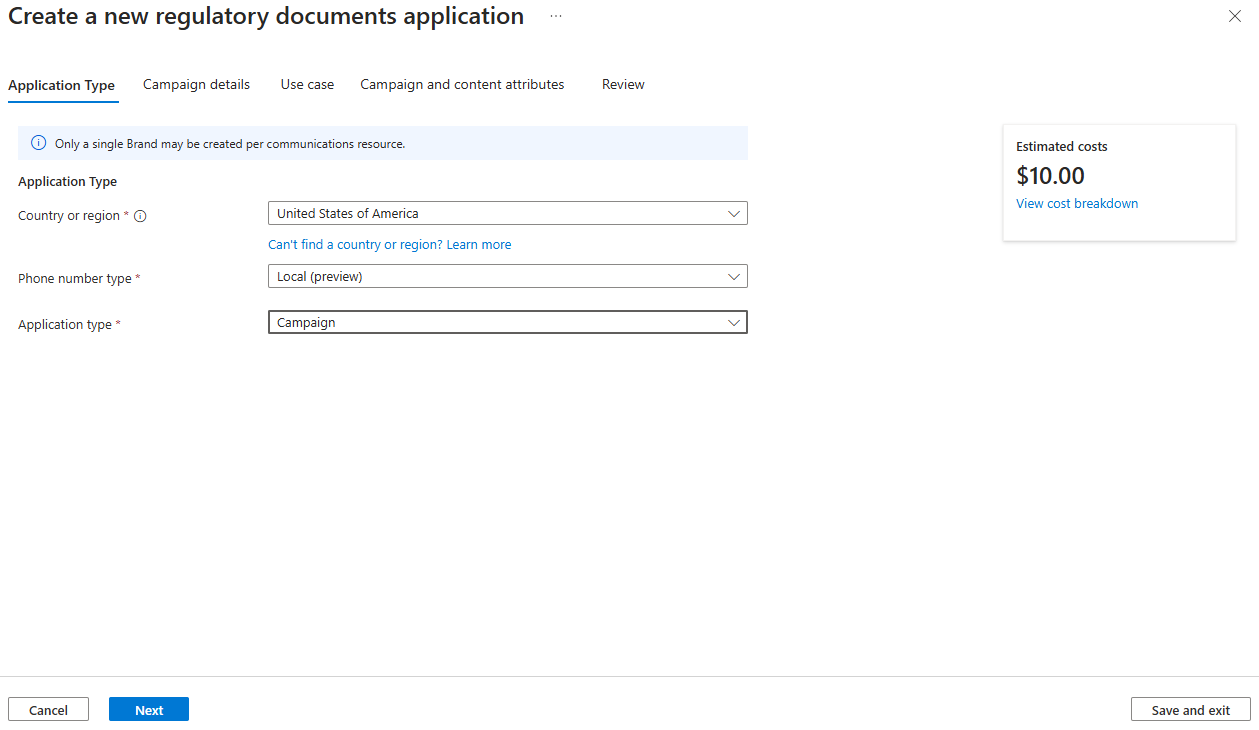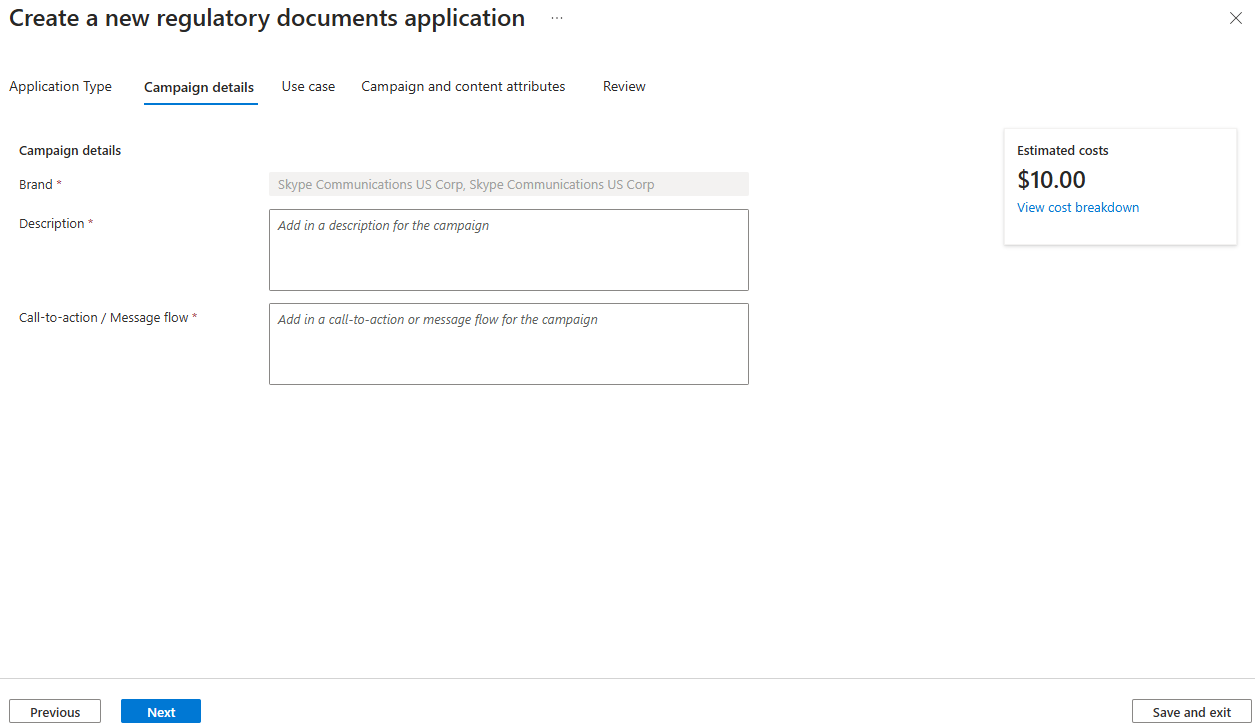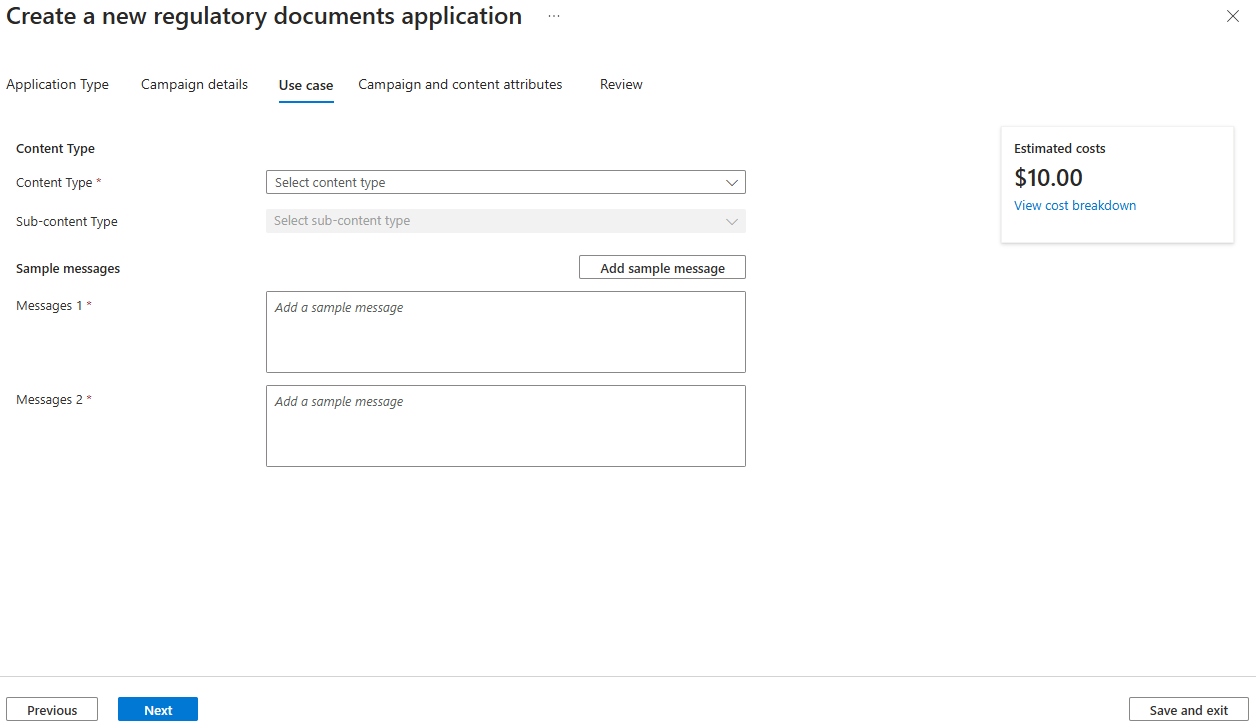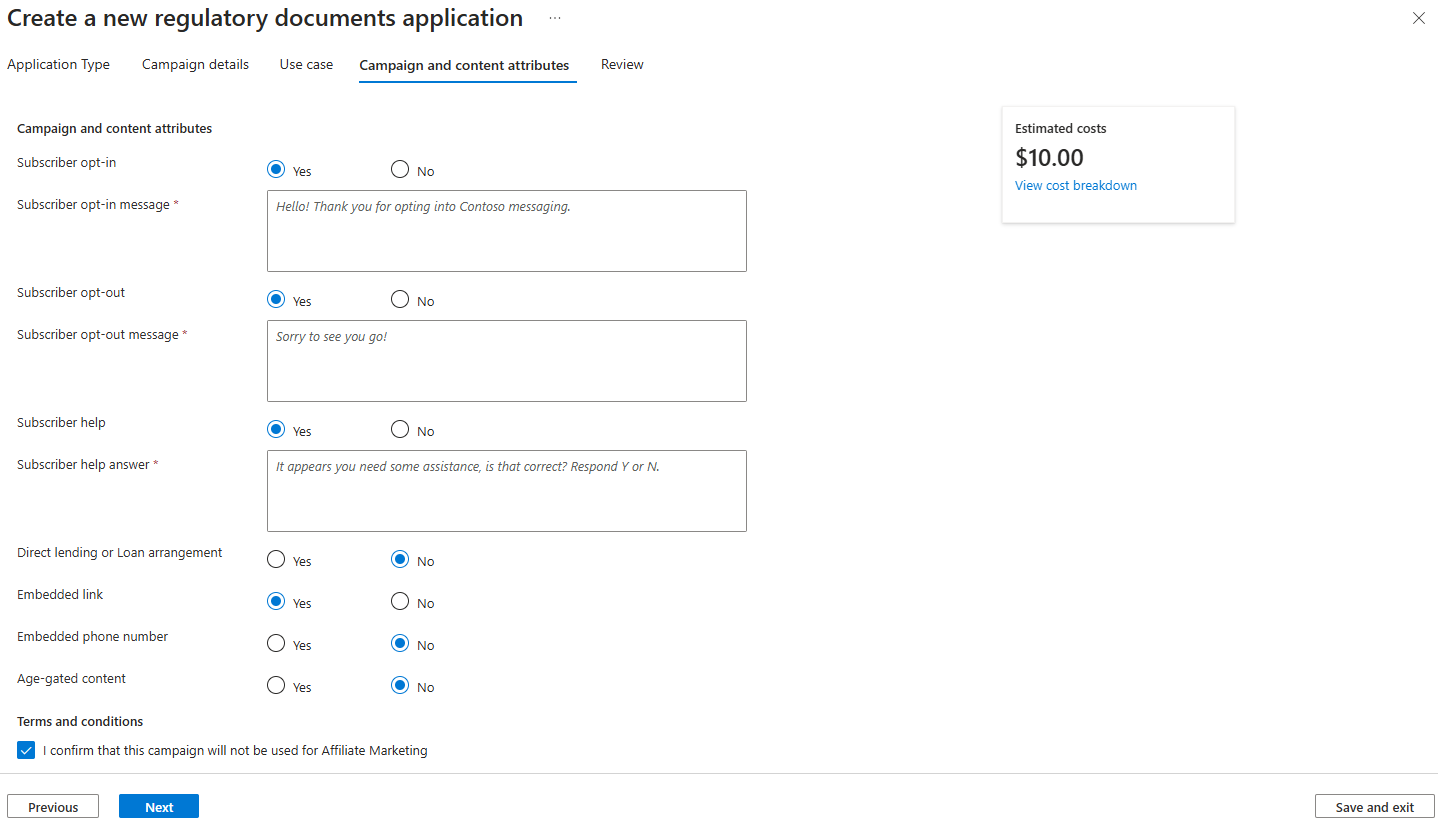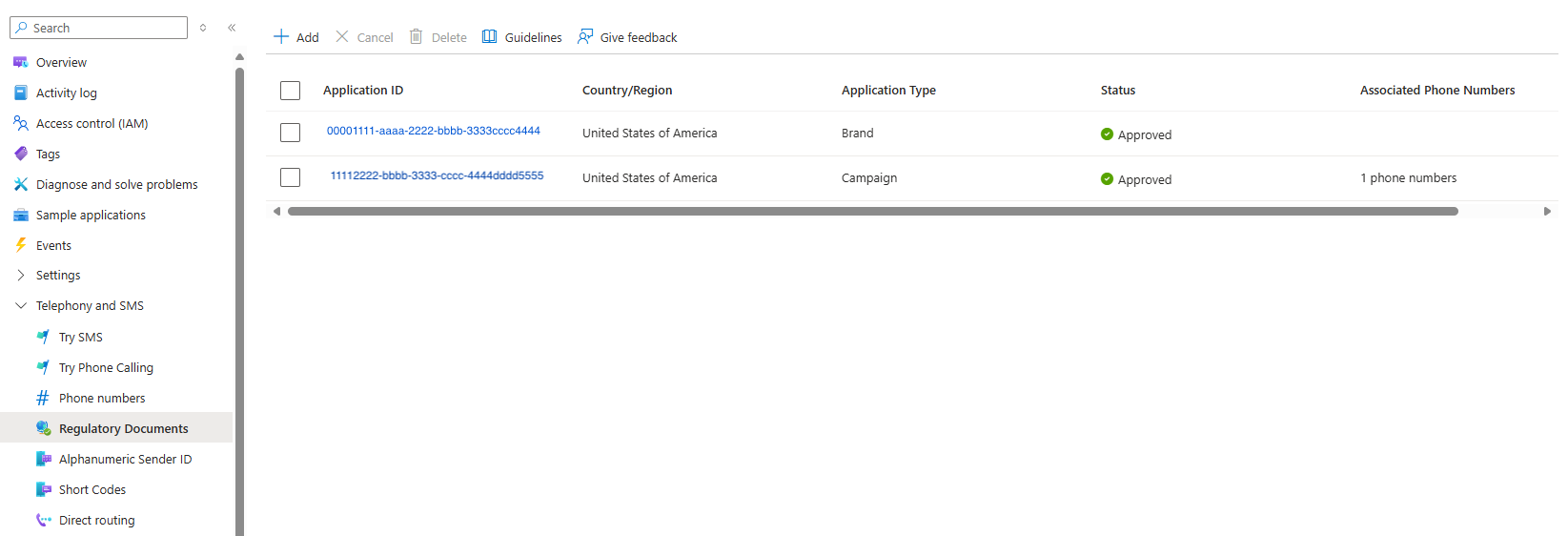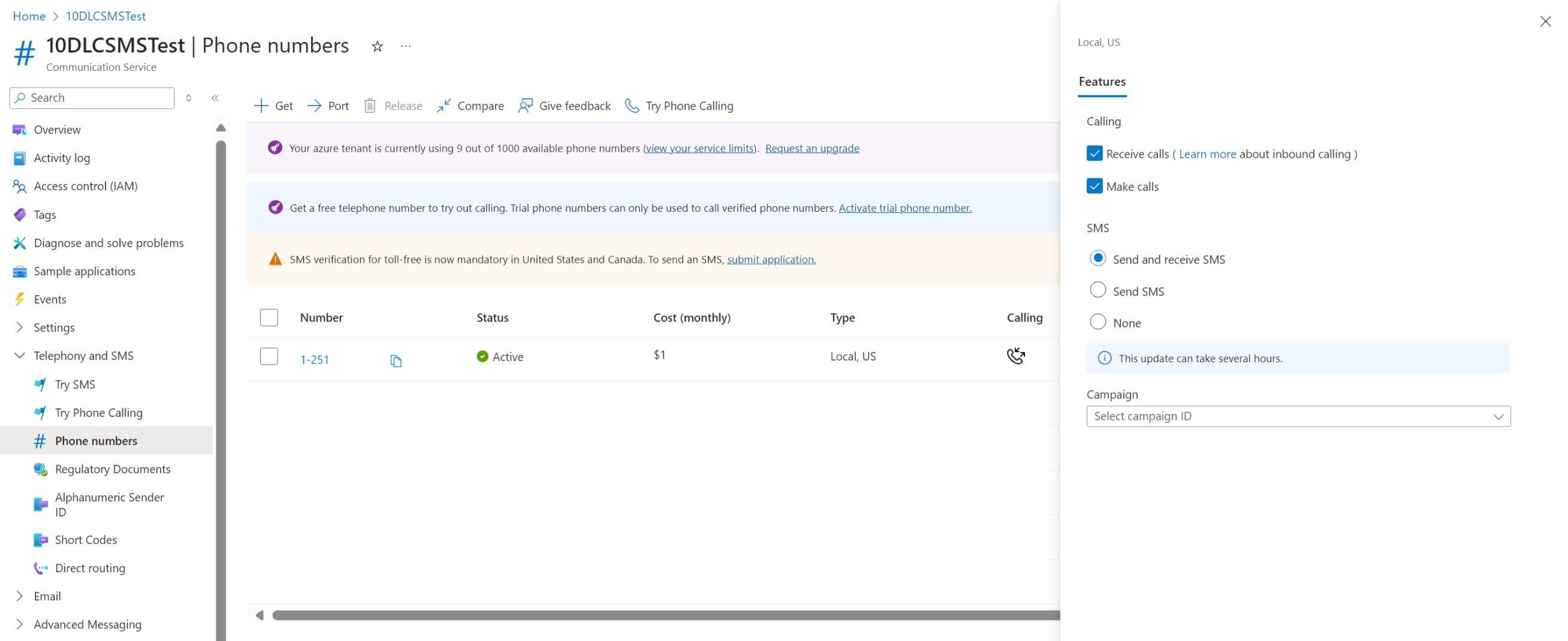Schnellstart: Beantragen von 10DLC (10-Digit Long Code)
Dieser Leitfaden führt Sie durch die Schritte zum Registrieren einer Marke und Kampagne für 10DLC-Messaging (10-Digit Long Code, 10-stellige Langcodes) in ACS (Azure Communication Services). Dieser Prozess stellt die Einhaltung der Anforderungen des Netzbetreibers sicher und ermöglicht eine zuverlässige, qualitativ hochwertige Nachrichtenübermittlung. Anweisungen zum Ausfüllen des Registrierungsformulars finden Sie in den 10DLC-Richtlinien.
Wichtig
Dieses Feature von Azure Communication Services befindet sich derzeit in der Vorschau.
Vorschau-APIs und -SDKs werden ohne Vereinbarung zum Servicelevel bereitgestellt. Es wird empfohlen, diese nicht für Produktionsworkloads zu verwenden. Einige Features werden möglicherweise nicht unterstützt oder bieten nur eingeschränkte Funktionalität.
Weitere Informationen finden Sie in den ergänzenden Nutzungsbestimmungen für Microsoft Azure-Vorschauversionen.
Voraussetzungen
- Eine aktive Communication Services-Ressource.
- Ein berechtigtes Abonnement: Überprüfen Sie hier die Berechtigung.
- Unternehmensinformationen: Informationen zu Ihrem Unternehmen, z. B. offizieller Name und Steuernummer Ihres Unternehmens sowie andere relevante Details.
- Kampagnendetails: Eine Beschreibung des Anwendungsfalls und Beispielnachrichten, die Sie über 10DLC senden möchten.
10DLC-Registrierung
Navigieren Sie in Ihrer ACS-Ressource zum Blatt Rechtliche Dokumente, und wählen Sie Hinzufügen aus, um den Assistenten für die 10DLC-Markenregistrierung zu starten.
Markenregistrierung
Sie müssen zuerst das Land/die Region und den Telefonnummerntyp auswählen, der überprüft werden soll. Sie müssen die Marken- und Kampagnenregistrierung beantragen, bevor Sie 10DLC-Nummern für SMS erhalten. Wenn Sie eine 10DLC-Nummer für Anrufe erhalten haben und für SMS aktivieren möchten, müssen Sie zunächst die Marke und Kampagne registrieren und dann die Nummer zuordnen.
Details zum Unternehmen
Geben Sie im Formular für die Markenregistrierung Details zu Ihrem Unternehmen an:
- Unternehmensname: Ihr offizieller eingetragener Unternehmensname.
- DBA- oder Markenname: Doing Business As (DBA)- oder Markenname, falls abweichend.
- Website: Eine Website-URL, die Ihr Unternehmen repräsentiert.
- Rechtsform: Wählen Sie die Rechtsstruktur Ihres Unternehmens aus (z. B. Privatunternehmen).
- Arbeitgeberkennnummer: Ihre Arbeitgeberkennnummer (Steuernummer).
- Ausstellungsland der Arbeitgeberkennnummer: Das Land, in dem Ihre Arbeitgeberkennnummer ausgestellt wurde.
- Alternative ID: Geben Sie einen alternativen ID-Typ an (z. B. DUNS, GIIN oder LEI).
- DUNS- oder GIIN- oder LEI-Nummer: Geben Sie je nach alternativem ID-Typ die entsprechende ID-Nummer ein.
- Unternehmensadresse: Die primäre Adresse Ihres Unternehmens.
- Adresszeile 2: Zusätzliche Adressinformationen, falls erforderlich.
- Stadt: Die Stadt des Unternehmensstandorts.
- Bundesland oder Kanton: Das Bundesland oder der Kanton des Unternehmensstandorts.
- Postleitzahl: Die Postleitzahl (PLZ) für den Unternehmensstandort.
- Land: Das Land, in dem sich das Unternehmen befindet.
- Aktiensymbol: Das Aktiensymbol, falls börsennotiert.
- Börse: Der Name der Börse, an der Ihr Unternehmen notiert ist, falls zutreffend.
- Spartentyp: Die Unternehmenskategorie (z. B. Bildungswesen, Finanzwesen).
- Kontakt-E-Mail-Adresse: Die E-Mail-Adresse des Ansprechpartners für Fragen im Zusammenhang mit der Markenregistrierung.
- Kontakttelefonnummer: Die Telefonnummer des Ansprechpartners für Fragen im Zusammenhang mit der Markenregistrierung.
Überprüfen und Annehmen
Übermitteln Sie das Formular zur Überprüfung. Die Markenüberprüfung kann bis zu 48 Stunden dauern.
Wichtig
Die Angabe falscher oder unvollständiger Informationen kann dazu führen, dass die Markenüberprüfung fehlschlägt. Überprüfen Sie vor dem Übermitteln alle Angaben, um Verzögerungen oder Ablehnungen bei der Registrierung zu vermeiden.
Kampagnenregistrierung
Nachdem Ihre Marke überprüft wurde, fahren Sie mit der Kampagnenregistrierung fort:
Wählen Sie Hinzufügen aus, und geben Sie zunächst die Details unter Anwendungstyp ein:
- Land oder Region: Wählen Sie das Land oder die Region aus, in dem bzw. der Sie die Kampagne ausführen möchten.
- Telefonnummerntyp: Wählen Sie den Typ der Telefonnummer für Ihre Kampagne aus (z. B. „Lokal“).
- Anwendungstyp: Wählen Sie den Anwendungstyp der Kampagne aus.
Klicken Sie auf Weiter, um mit dem Abschnitt Kampagnendetails fortzufahren.
Kampagnendetails
- Marke: Wählen Sie die Marke aus, die dieser Kampagne zugeordnet ist.
- Beschreibung: Fügen Sie eine Beschreibung für die Kampagne hinzu, in der Zweck und Zielgruppe erläutert werden.
- Call-to-Action/Nachrichtenfluss: Beschreiben Sie, wie Endbenutzer mit der Kampagne interagieren sollen (z. B. Opt-In-Prozess, erwartete Interaktion).
Klicken Sie auf Weiter, um mit dem Abschnitt Anwendungsfall fortzufahren.
Anwendungsfall
- Inhaltstyp: Wählen Sie den Typ der Inhalte aus, die Sie senden möchten (z. B. Marketing, Kundenbetreuung).
- Unterinhaltstyp: Wählen Sie ggf. eine spezifischere Inhaltskategorie aus.
- Beispielnachricht: Geben Sie eine Beispielnachricht an, die dem Anwendungsfall der Kampagne entspricht. Sie können bei Bedarf mehrere Beispielnachrichten hinzufügen, indem Sie auf Beispielnachricht hinzufügen klicken.
Nachdem Sie die Registerkarte Anwendungsfall ausgefüllt haben, fahren Sie mit der Registerkarte Kampagnen- und Inhaltsattribute fort:
Kampagnen- und Inhaltsattribute
Füllen Sie die Kampagnen- und Inhaltsattribute wie folgt aus:
- Abonnenten-Opt-In: Wählen Sie Ja oder Nein aus, um anzugeben, ob die Zustimmung des Abonnenten (Abonnieren) erforderlich ist.
- Opt-In-Nachricht für Abonnenten: Wenn Sie Ja ausgewählt haben, geben Sie die Nachricht ein, die Abonnenten erhalten, wenn sie die Kampagne abonnieren.
- Abonnenten-Opt-Out: Wählen Sie Ja oder Nein aus, um anzugeben, ob Abonnenten sich abmelden bzw. das Abonnement kündigen können.
- Antwort für Abonnenten-Opt-Out: Wenn Sie Ja ausgewählt haben, geben Sie die Antwortnachricht ein, die Abonnenten erhalten, wenn sie das Abonnement kündigen.
- Hilfe für Abonnenten: Wählen Sie Ja oder Nein aus, um anzugeben, ob eine Hilfe für Abonnenten verfügbar ist.
- Hilfeantwort für Abonnenten: Wenn Sie Ja ausgewählt haben, geben Sie die Nachricht ein, die Abonnenten erhalten, wenn sie Hilfe anfordern.
Zusätzliche Attribute
- Direktkredit- oder Darlehensvereinbarung: Geben Sie an, ob die Kampagne eine Kredit- oder Darlehensvereinbarung beinhaltet.
- Eingebetteter Link: Wählen Sie Ja oder Nein aus, um anzugeben, ob die Kampagne einen eingebetteten Link enthält.
- Eingebettete Telefonnummer: Wählen Sie Ja oder Nein aus, um anzugeben, ob eine Telefonnummer in den Kampagneninhalt eingebettet ist.
- Altersbeschränkter Inhalt: Wählen Sie Ja oder Nein aus, um anzugeben, ob der Inhalt einer Altersbeschränkung unterliegt.
Bestimmungen
- Affiliate-Marketing ist auf 10DLC-Nummern nicht zulässig. Aktivieren Sie das Kontrollkästchen, um zu bestätigen, dass die Kampagne nicht für Affiliate-Marketing verwendet wird.
Nachdem Sie alle Felder ausgefüllt haben, klicken Sie auf Weiter, um zur Registerkarte Überprüfen zu wechseln.
Wichtig
Die Angabe genauer Informationen im Attributabschnitt gewährleistet die Einhaltung der gesetzlichen Anforderungen und verringert das Risiko einer Ablehnung.
Überprüfen und Einreichen
Überprüfen Sie alle Informationen auf der Registerkarte Überprüfen, und übermitteln Sie Ihren Kampagnenantrag. Die Genehmigung der Kampagne kann zwei bis drei Werktage in Anspruch nehmen.
Überprüfen des Status der Marken- und Kampagnenregistrierung
Nachdem Sie Ihre Marken- und Kampagnenregistrierung übermittelt haben, können Sie den Status auf dem Blatt Rechtliche Dokumente überprüfen. Führen Sie folgende Schritte aus:
Öffnen des Blatts „Rechtliche Dokumente“:
- Wechseln Sie zum Azure Communication Services-Portal.
- Wählen Sie im linken Navigationsbereich die Option Rechtliche Dokumente aus.
Anzeigen des Markenstatus:
- Suchen Sie im Abschnitt Markenregistrierung nach Ihrem Markennamen.
- Einer der folgenden Status wird angezeigt:
- Ausstehend: Ihre Markenregistrierung wird gegenwärtig überprüft.
- Genehmigt: Ihre Markenregistrierung wurde genehmigt, und Sie können mit der Kampagnenregistrierung fortfahren.
- Abgelehnt: Ihre Markenregistrierung wurde abgelehnt. Überprüfen Sie den angegebenen Grund, nehmen Sie ggf. Änderungen vor, und übermitteln Sie die Registrierung erneut.
Anzeigen des Kampagnenstatus:
- Suchen Sie im Abschnitt Kampagnenregistrierung des Blatts „Rechtliche Dokumente“ nach der Kampagne, die Sie übermittelt haben.
- Die Optionen für den Kampagnenstatus laut wie folgt:
- Ausstehend: Ihre Kampagne wird gegenwärtig überprüft.
- Genehmigt: Ihre Kampagne wurde genehmigt, und Sie sind berechtigt, mit dem Versand von Nachrichten zu beginnen.
- Abgelehnt: Ihre Kampagne wurde abgelehnt. Überprüfen Sie die im Grund angegebenen Details, nehmen Sie die erforderlichen Korrekturen vor, und übermitteln Sie die Registrierung erneut.
Auf dem Blatt Rechtliche Dokumente können Sie den Status Ihrer Marken- und Kampagnenregistrierung überwachen, um auf dem Laufenden zu bleiben und eventuelle Probleme schnell zu lösen, damit Ihre Messagingvorgänge nicht unterbrochen werden.
Verknüpfen einer Telefonnummer mit einer genehmigten Kampagne
Nachdem Ihre Kampagne genehmigt wurde, führen Sie die folgenden Schritte aus, um eine Telefonnummer mit der Kampagne zu verknüpfen:
Zugreifen auf das Blatt „Telefonnummern“:
- Wechseln Sie zum Azure Communication Services-Portal.
- Wählen Sie im linken Navigationsbereich die Option Telefonnummern aus.
Auswählen der Telefonnummer:
- Wählen Sie die Telefonnummer aus, die Sie der genehmigten Kampagne zuordnen möchten, indem Sie auf die Nummer klicken.
Festlegen der SMS-Funktion und der Kampagne:
- Wählen Sie unter Features die Option SMS senden oder SMS senden und empfangen aus.
- Wählen Sie im Abschnitt Kampagne in der Dropdownliste die entsprechende Kampagnen-ID aus.
Speichern der Änderungen:
- Klicke auf Speichern, um die Einstellung zu übernehmen.
Wichtig
Es kann mehrere Stunden dauern, bis die Telefonnummer vollständig mit der Kampagne verknüpft ist. Besuchen Sie die Seite zu einem späteren Zeitpunkt noch einmal, um zu überprüfen, ob die Zuordnung abgeschlossen ist.
Nächste Schritte
Weitere Informationen finden Sie in den folgenden Artikeln:
- Sehen Sie bei Fragen zu SMSdie FAQ zu den SMS ein.
- Machen Sie sich mit dem SMS SDK vertraut.
- Beziehen einer für SMS geeigneten Telefonnummer
- Erfahren Sie mehr über SMS-Nummerntypen.